突出当前月份的可视化图表
在我们的日常分析中,对比分析是常用有效的一种方式,快速准确的反映当前数据状态。今天给大家介绍一种时间维度上的突出显示的方法:突出显示当前月度分析。我们先来看下效果:
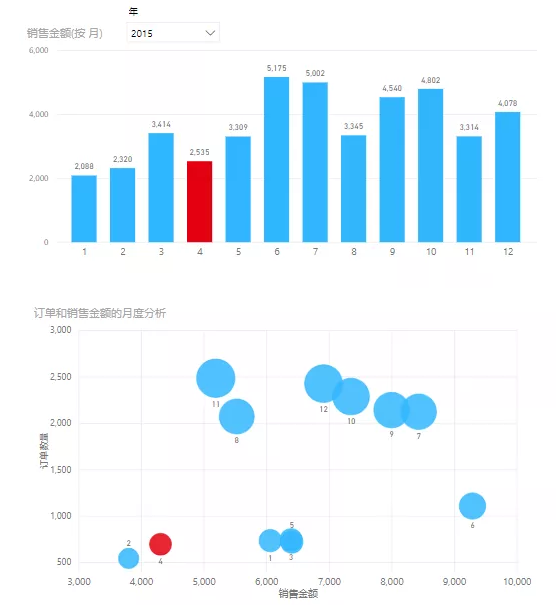
我们看到上面两个图表是全年月份的销售分析,红色位置指明当前月份——4月,这种分析法主要功能是突出显示和警示的作用,很适合用于日常分析和经常使用年度筛选做对比的分析工作。
如何实现这种方式呢?
在颜色设置方面,我们一般在设置中找到“数据颜色”直接设置,在“显示全部”按月直接勾选不同颜色,但这样并不能实现“当前”动态的效果,具体如何实现的我们了解下思路,首先,我们需要设置时间维度上的不同颜色就需要在时间维度方面添加条件,然后将条件添加到高级控件中的“字段值”来设置。
具体如下:
var a=
CALCULATE([销售金额],FILTER('日期',MONTH('日期'[Date])=MONTH(TODAY())))
return
IF(a,"#E2000F","#31B6FD")我们可以先将满足日期[date]中的月度等于当前月的销售金额条件写出来,再用IF加以判断,如果满足a条件是#E2000F的颜色,否则是#31B6FD的颜色,再把这个度量值加入高级控件中的“字段值”,就可以展示出我们上面出现的效果。
同时随着Power BI Desktop的不断更新,颜色色号可以直接写进度量,对我们的分析更加便捷,喜欢的伙伴可以好好利用这一功能,创造自己的个性化图表。

* PowerPivot工坊原创文章,转载请注明出处!
如果您想深入学习微软Power BI,欢迎登录网易云课堂试听学习我们的“从Excel到Power BI数据分析可视化”系列课程。或者关注我们的公众号(PowerPivot工坊)后猛戳”在线学习”。

长按下方二维码关注“Power Pivot工坊”获取更多微软Power BI、PowerPivot相关文章、资讯,欢迎小伙伴儿们转发分享~
Power Pivot工坊
自由转载-非商用-非衍生-保持署名(创意共享3.0许可证)


